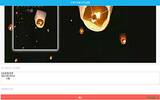图片处理软件彩影制作涂鸦效果教程
发表于:2025-11-04 作者:下载之友
编辑最后更新 2025年11月04日,现在,不少人都在找好的图片处理软件来给自己拍的照片锦上添花。今天,小编就来介绍使用《彩影》的自由创意涂鸦功能来简单实现涂鸦效果,当然彩影也同样提供高品质的场景功能供大家自由选择。一起来看看图片处理软件
现在,不少人都在找好的图片处理软件来给自己拍的照片锦上添花。今天,小编就来介绍使用《彩影》的自由创意涂鸦功能来简单实现涂鸦效果,当然彩影也同样提供高品质的场景功能供大家自由选择。一起来看看图片处理软件彩影制作涂鸦效果教程吧。
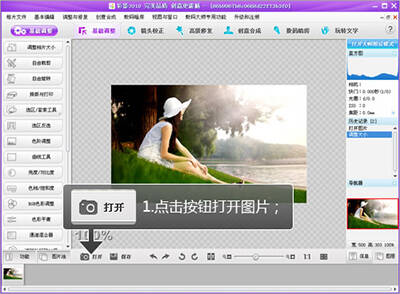
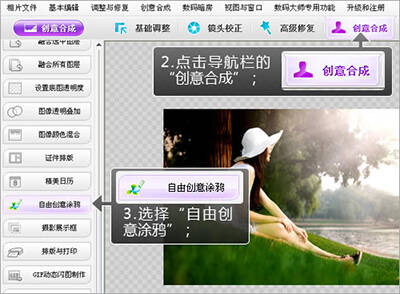

图片处理软件彩影
1、首先打开彩影,然后点击"打开"按钮,找到自己喜欢的图片。(如图2)
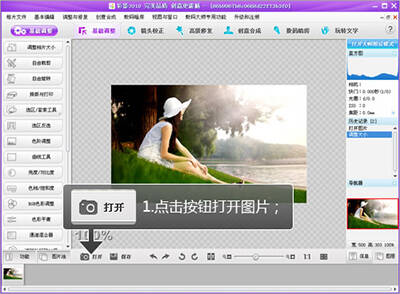
图片处理软件彩影
2、接着点击界面上方导航栏的"创意合成",选择左边功能面板的"自由创意涂鸦"大按钮(如图3),该功能可以制作各种有趣的涂鸦效果,并且能够随意组合,极大地发挥了用户的创意,例如我们可以用来画画,或制作流程图、注释框、创意图案等。
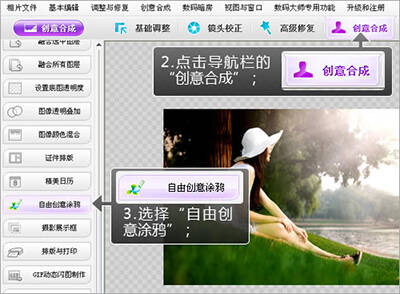
图片处理软件彩影
2022-05-09 23:42:59